Cách đổi font chữ Facebook in đậm, in nghiêng online độc đáo

Trong khi dùng Facebook ai cũng muốn bài viết của mình thật độc đáo và thu hút. Một trong những cách đơn giản đó là đổi font chữ Facebook online cho các bài viết. Nhưng làm sao để thực hiện cách đổi font chữ đăng Facebook không bị lỗi làm ảnh hưởng đến trải nghiệm của người đọc? Hãy cùng Sforum tìm hiểu 7 cách an toàn và hiệu quả nhất trong bài viết dưới đây.
Vì sao cần đổi font chữ Facebook?
Việc đổi font chữ đăng Facebook online sẽ giúp bài đăng, bình luận hoặc tiểu sử của bạn trở nên nổi bật hơn. Từ đó, thu hút sự chú ý của người xem. Không những vậy, việc đổi font chữ có thể giúp văn bản trở nên dễ đọc hơn, tăng tính thẩm mỹ, làm cho nội dung hấp dẫn, tạo cảm giác chuyên nghiệp và có đầu tư.
Đối với các trang Facebook của doanh nghiệp, việc sử dụng font chữ đặc biệt có thể giúp tạo ra một phong cách thương hiệu đồng nhất và chuyên nghiệp. Tuy nhiên, cần lưu ý rằng không phải tất cả các font chữ đều hiển thị tốt trên mọi thiết bị và trình duyệt. Vậy nên, việc kiểm tra kỹ trước khi áp dụng là rất quan trọng.

7 cách đổi font chữ Facebook online đơn giản
Một trong những cách đơn giản và hiệu quả để tạo dấu ấn riêng trên Facebook chính là thay đổi font chữ. Bằng cách sử dụng các công cụ trực tuyến, bạn có thể dễ dàng biến tấu font chữ giúp nội dung trở nên nổi bật và thu hút hơn. Dưới đây là 7 cách đổi font chữ Facebook không bị lỗi online, giúp người dùng thể hiện cá tính và phong cách riêng biệt.
Đổi font chữ đăng Facebook bằng Yaytext
Nếu muốn làm cho bài viết trên Facebook của mình nổi bật bằng các kiểu chữ độc đáo, Yaytext là một công cụ hữu ích giúp bạn thực hiện điều này một cách dễ dàng. Dưới đây là ba bước đơn giản để bạn có thể đổi font chữ không bị lỗi bằng Yaytext:
Bước 1: Truy cập trang web https://yaytext.com/. Sau đó, nhập nội dung bạn muốn đổi font chữ vào ô văn bản.

Bước 2: Lựa chọn kiểu font bạn mong muốn từ các tùy chọn bên dưới. Sau đó Copy để sao chép văn bản đã được thay đổi font chữ Facebook online.
Bước 3: Quay lại Facebook và dán vào bài đăng, bình luận hoặc tin nhắn của bạn.

Cách đổi font chữ Facebook bằng Symbols & Emoticons
Trong thời đại mạng xã hội, việc tạo ra những bài viết ấn tượng và độc đáo trên Facebook không chỉ giúp bạn thu hút sự chú ý mà còn thể hiện phong cách cá nhân riêng. Một trong những cách đơn giản để làm điều đó là đổi font chữ đăng Facebook và sử dụng các ký tự đặc biệt thông qua Symbols & Emoticons.
Bước 1: Truy cập trang web Symbols & Emoticons. Sau đó, vào mục "Fonts".

Bước 2: Nhập nội dung bạn muốn thay đổi font chữ Facebook không bị lỗi và chọn từ các kiểu chữ đặc biệt, ký tự hoặc biểu tượng mà trang web cung cấp.
Bước 3: Sao chép văn bản đã chỉnh sửa. Sau đó, quay lại Facebook để dán vào bài đăng, bình luận hoặc tin nhắn của bạn.

Đổi font chữ đăng Facebook bằng Slothsoft
Việc làm mới bài viết và bình luận trên Facebook bằng cách thay đổi font chữ online đang trở thành xu hướng được nhiều người yêu thích. Slothsoft là một công cụ hỗ trợ tuyệt vời cho việc này. Qua đó, giúp bạn biến những đoạn văn đơn điệu trở nên nổi bật và sáng tạo hơn.
Bước 1: Truy cập trang web http://slothsoft.net/. Sau đó, nhập nội dung bạn muốn thay đổi font chữ vào ô văn bản.
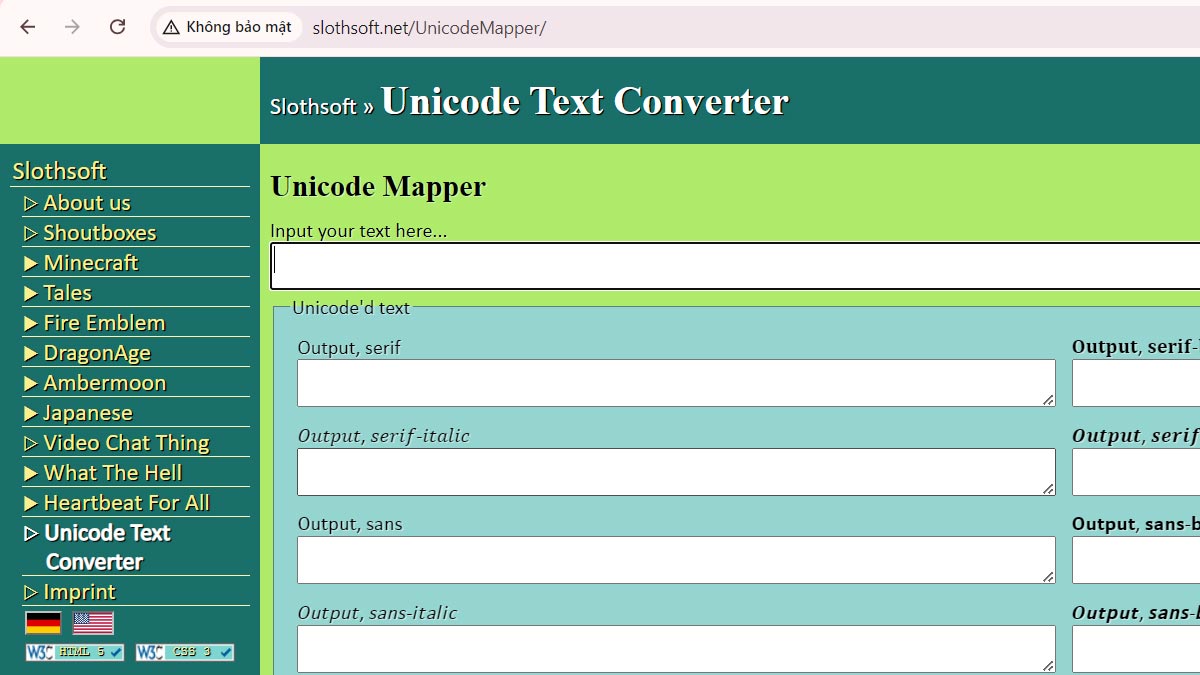
Bước 2: Chọn kiểu font bạn yêu thích từ các tùy chọn hiển thị sẵn trên trang để thực hiện cách đổi font chữ Facebook online.
Bước 3: Sao chép văn bản đã chỉnh sửa và dán vào bài đăng, bình luận hoặc tin nhắn trên Facebook.

Cách đổi font chữ trên Facebook bằng Fontvilla
Fontvilla là một công cụ trực tuyến hữu ích, cho phép bạn dễ dàng thay đổi kiểu chữ trên Facebook chỉ trong vài bước đơn giản. Các bước để đổi font bằng công cụ này chi tiết như sau:
Bước 1: Mở trình duyệt trên máy tính sau đó truy cập vào địa chỉ Fontvilla. Đây là nơi cung cấp nhiều kiểu font độc đáo để bạn lựa chọn.

Bước 2: Tại giao diện chính của Fontvilla, nhập đoạn văn bản bạn muốn đổi font chữ Facebook không bị lỗi vào ô trống. Sau đó, trang web sẽ tự động hiển thị các kiểu chữ khác nhau. Bạn chỉ cần cuộn xuống và lựa chọn kiểu font mà mình ưa thích.
Bước 3: Khi đã chọn được kiểu chữ phù hợp, nhấp vào "Copy" để sao chép nội dung. Cuối cùng, quay lại Facebook rồi dán vào bài đăng, bình luận, hoặc tin nhắn để hiển thị font chữ mới.

Bạn đang tìm kiếm một chiếc laptop mạnh mẽ để làm việc, giải trí và lượt Facebook mượt mà? CellphoneS mang đến cho bạn những dòng laptop hiện đại, tối ưu hiệu suất với tốc độ xử lý vượt trội. Hãy tham khảo ngay dưới đây
[Product_Listing categoryid="380" propertyid="" customlink="https://cellphones.com.vn/laptop.html" title="Danh sách Laptop đang được quan tâm nhiều tại CellphoneS"]
Cách đổi font chữ Facebook online bằng Font Changer
Việc tạo ra sự khác biệt trong cách hiển thị nội dung trên Facebook luôn là điều mà nhiều người tìm kiếm, và một trong những việc đơn giản nhưng hiệu quả để làm điều này là thực hiện đổi font chữ đăng Facebook. Với Font Changer, bạn có thể dễ dàng tùy chỉnh font chữ cho bài đăng, bình luận mà không cần cài đặt thêm phần mềm phức tạp.
Bước 1: Mở trình duyệt và vào trang web FontChanger.net trên thanh tìm kiếm của Google.

Bước 2: Tại trang chủ của web, hãy nhập đoạn văn bản để thay đổi font vào vùng trống. Font Changer sẽ tự động hiển thị các kiểu chữ để bạn chọn lựa.
Bước 3: Sau khi chọn được kiểu font mong muốn, Copy để sao chép văn bản. Cuối cùng, quay lại Facebook và dán nội dung đã sao chép vào bài đăng, bình luận hoặc tin nhắn.

Đổi font chữ đăng Facebook bằng AhaChat
Trong thời đại mạng xã hội bùng nổ, việc tạo ra những bài đăng ấn tượng trên Facebook không chỉ dựa vào nội dung mà còn phụ thuộc vào cách trình bày. Các đổi font chữ Facebook không bị lỗi là một trong những phương pháp đơn giản nhưng hiệu quả để làm cho bài viết của bạn trở nên thu hút và khác biệt. Với AhaChat, công cụ trực tuyến miễn phí, bạn sẽ dễ dàng đổi font chữ giúp tăng sự nổi bật cho nội dung.
Bước 1: Mở và tìm kiếm trang web AhaChat để đổi font chữ.

Bước 2: Tại đây chọn đổi font Facebook ở mục sản phẩm và nhập vào ô nhập liệu. AhaChat sẽ hiển thị các kiểu chữ khác nhau ngay lập tức. Lúc này, hãy lựa chọn font yêu thích của mình.
Bước 3: Sau khi chọn được kiểu font ưng ý, hãy sao chép nội dung đã thay đổi font. Sau đó, quay lại Facebook và dán nội dung.

Đổi font chữ Facebook online bằng LingoJam
Nếu bạn muốn làm mới trang cá nhân hoặc bài đăng trên Facebook của mình bằng một chút phong cách đặc biệt, việc thay đổi font chữ đăng Facebook có thể là một cách thú vị để nổi bật hơn trong mắt bạn bè. Một trong những công cụ hữu ích để thực hiện điều này là LingoJam. Trang web này cho phép dễ dàng chuyển đổi thành nhiều kiểu chữ khác nhau.
Bước 1: Truy cập vào trang LingoJam. Đây là trang web online cho phép bạn làm ra các kiểu chữ đặc biệt.

Bước 2: Trong ô trống trên trang web LingoJam, hãy nhập chữ mà bạn muốn đổi font chữ. Ngay lập tức, bạn sẽ thấy chữ của được chuyển đổi thành các kiểu chữ khác nhau bên dưới.
Bước 3: Khi đã chọn được kiểu chữ mong muốn, sao chép văn bản đã được chuyển đổi. Sau đó, mở Facebook và dán văn bản vào bất kỳ vị trí nào bạn muốn. Chẳng hạn như trạng thái, bình luận hoặc tin nhắn.

Cách viết chữ in đậm, in nghiêng trong Facebook
Hiện tại, Facebook chưa hỗ trợ đổi font chữ Facebook in đậm trực tiếp trong bài viết hay bình luận. Tuy nhiên, bạn vẫn có thể “biến hóa” font chữ bằng cách sử dụng các công cụ chuyển đổi font online như: YayText, LingoJam, hoặc Unicode Text Converter. Với vài thao tác như trong biết cách đổi font chữ nghiêng trên Facebook nhanh gọn, bài viết của bạn đã trở nên nổi bật hơn hẳn trong bảng tin:
- Bước 1: Truy cập vào một công cụ đổi font như yaytext.com.
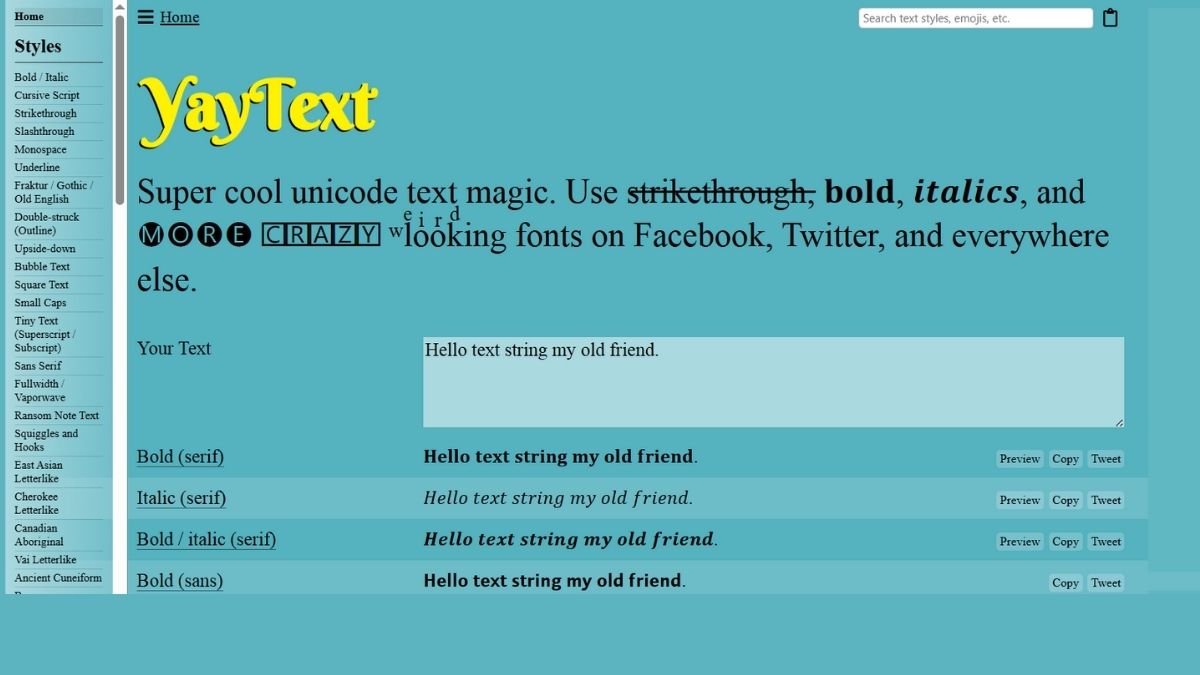
- Bước 2: Gõ nội dung bạn muốn đăng lên Facebook.
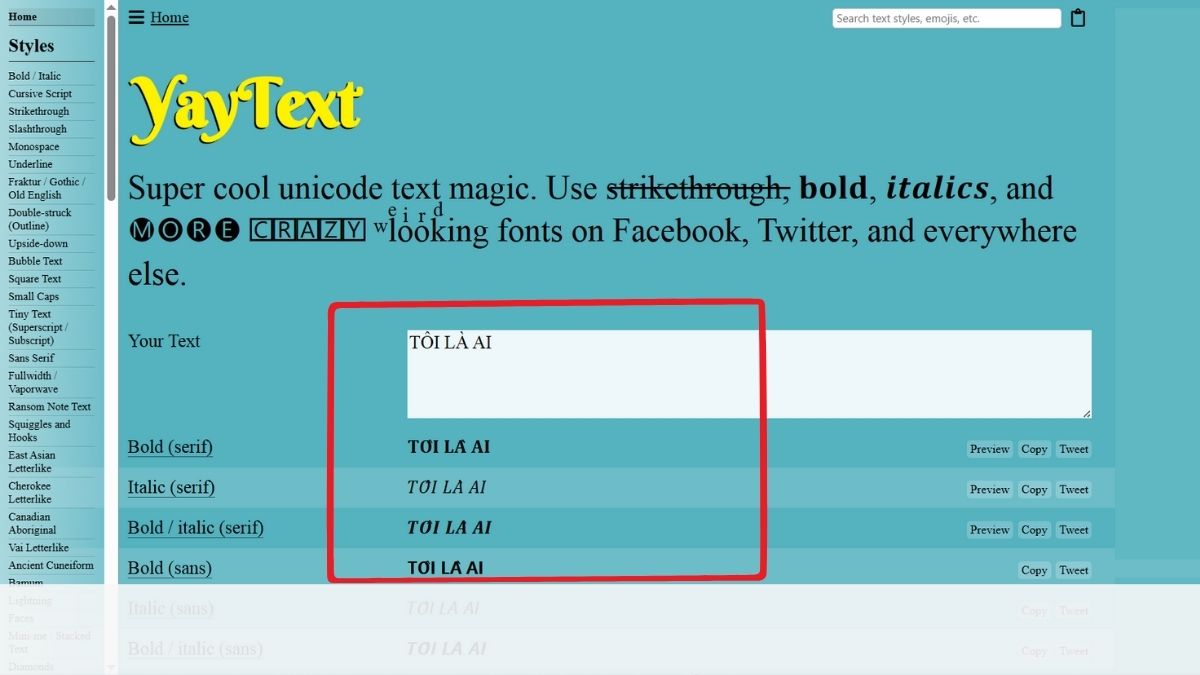
- Bước 3: Chọn kiểu chữ như in đậm, in nghiêng, hoặc kiểu cách đặc biệt khác. Nhấn “Copy” và dán vào bài đăng Facebook của bạn.
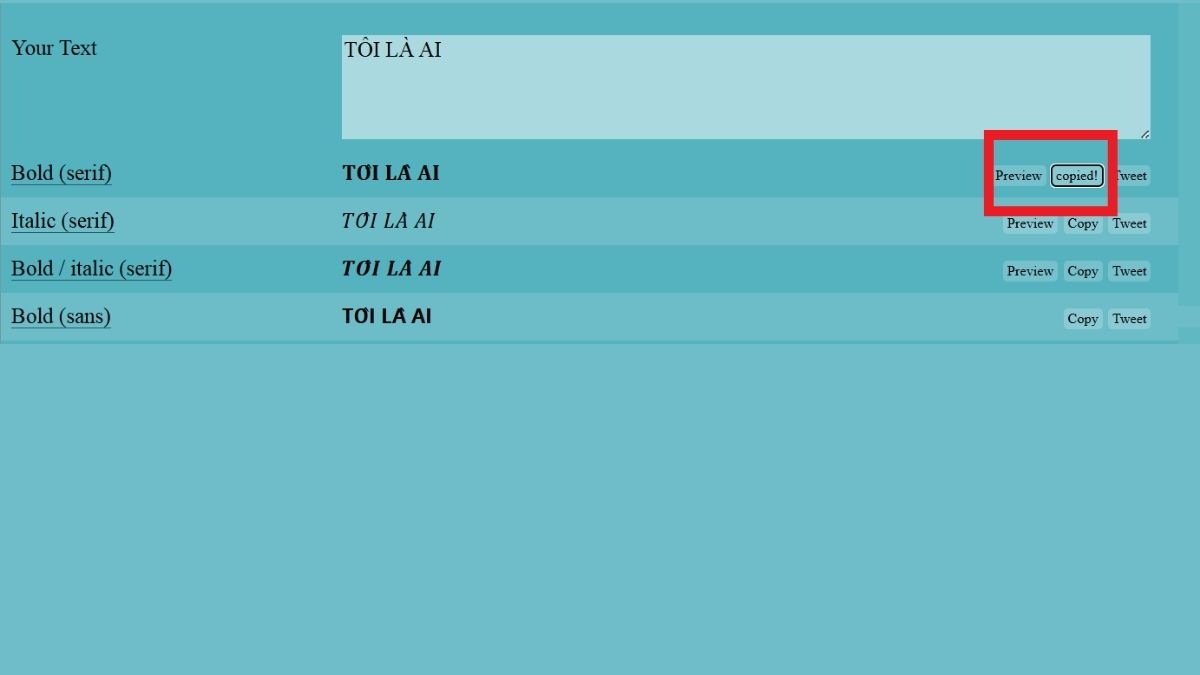
Cách đổi font chữ trong phần bình luận trên Facebook
Facebook không cho phép đổi font trực tiếp trong ô bình luận (comment). Tuy nhiên, bạn có thể tạo chữ in đậm, nghiêng, nghệ thuật, lộn ngược… bằng cách sử dụng các công cụ trực tuyến chuyển đổi Unicode. Đổi font chữ bằng cách này hiệu quả trên máy tính, điện thoại (iOS/Android) và app Facebook. Dưới đây là hướng dẫn chi tiết cách đổi font chữ trên Facebook không bị lỗi trong phần bình luận:
1.Truy cập công cụ đổi font chữ:
- Truy cập vào website đổi font chữ Facebook online (Yaytext, Font Changer, Symbols & Emoticons,...).
- Gõ hoặc dán đoạn bình luận bạn muốn đổi font vào ô nhập văn bản.
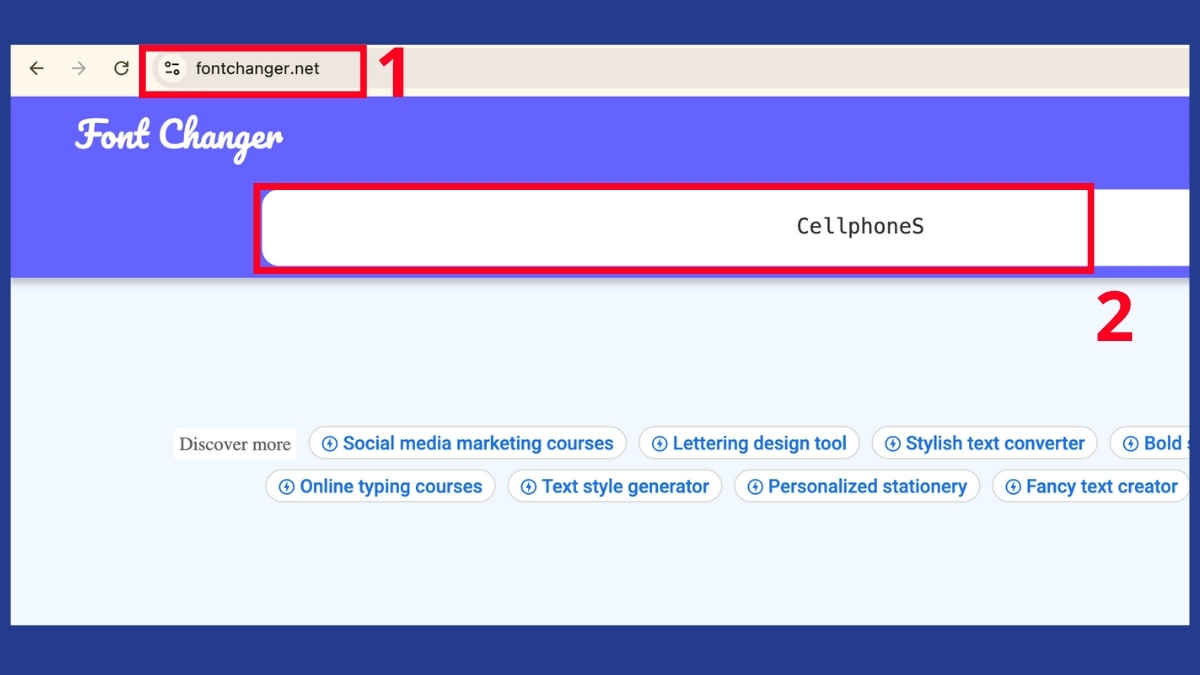
2.Chọn và Copy kiểu chữ:
- Nhấn chọn kiểu chữ bạn yêu thích hoặc tùy chọn in đậm, in nghiêng,... để copy.

3.Dán lên phần bình luận trên Facebook:
- Nhấn Ctrl + V để dán nội dung vào ô bình luận trên Facebook, sau đó nhấn Enter hoặc mũi tên màu xanh để đăng bình luận.
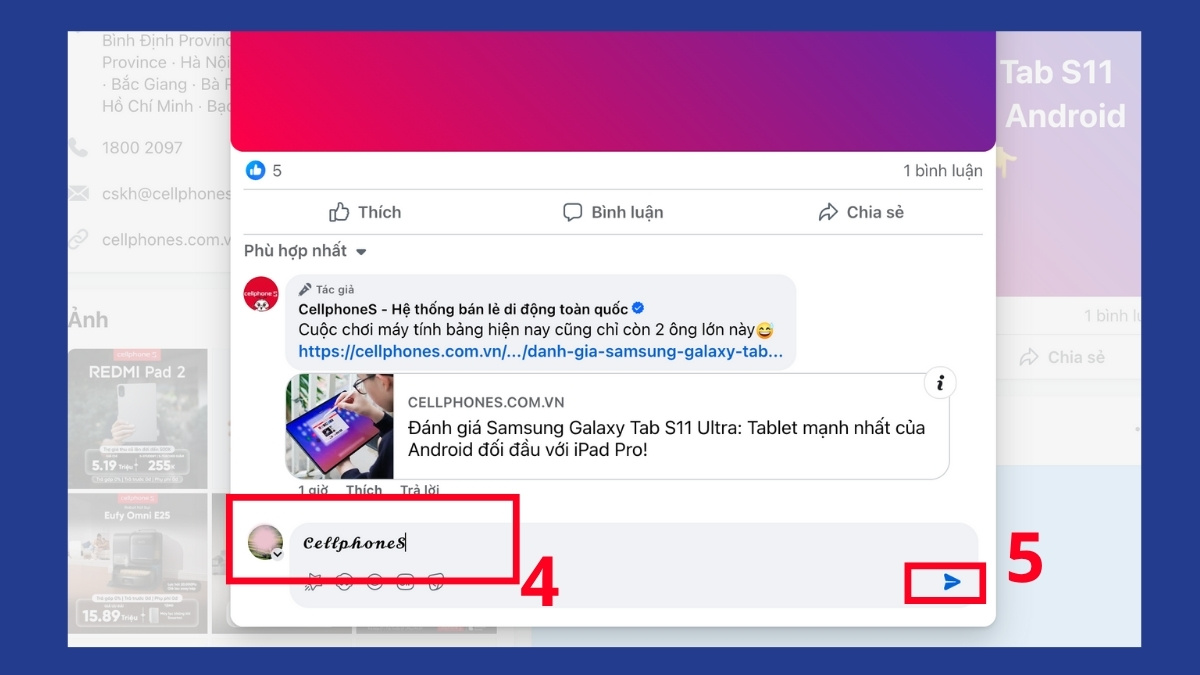
Mẹo: Khi đổi font chữ trên Facebook phần bình luận, luôn kiểm tra font trên thiết bị khác (điện thoại/máy tính) để đảm bảo hiển thị đúng, đặc biệt với tiếng Việt có dấu.
Lưu ý khi thay đổi font chữ Facebook
Việc in đậm chữ nghiêng đổi font chữ Facebook có thể giúp bạn gây ấn tượng. Nhưng cũng cần lưu ý một số điều khi ứng dụng công cụ đổi font chữ Facebook để không làm phản tác dụng:
- Không nên lạm dụng: Việc dùng quá nhiều font lạ trong một bài viết dễ khiến người đọc bị rối mắt, thiếu thiện cảm.
- Ưu tiên tính dễ đọc: Hãy chọn font đơn giản, rõ ràng để người khác dễ tiếp cận nội dung của bạn.
- Xem trước trước khi đăng tải: Một số dòng máy hoặc phiên bản hệ điều hành quá cũ có thể không hỗ trợ hiển thị các phông chữ lạ. Hãy gửi thử cho bạn bè để xem có vấn đề gì không nhé.
- Không sử dụng font cho mục đích spam hoặc lừa đảo, vì điều này có thể khiến tài khoản của bạn bị hạn chế hoặc khóa tạm thời.
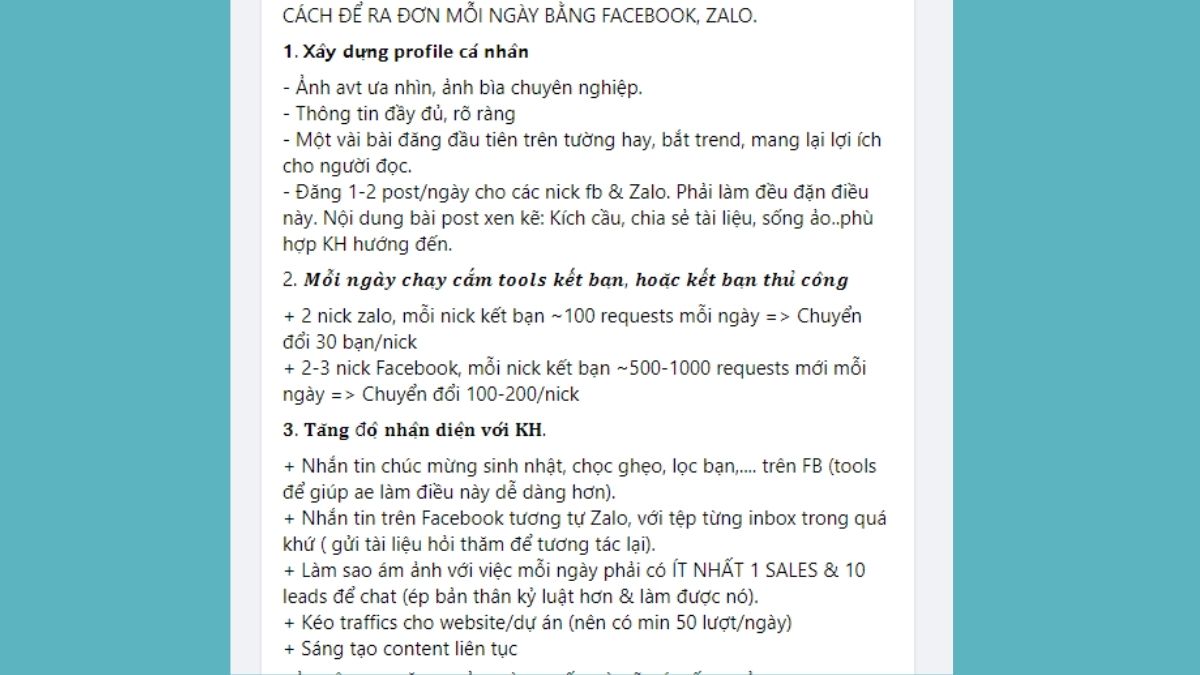
Mẹo sử dụng font chữ độc lạ giúp bài đăng nổi bật hơn
Biết cách đổi font chữ trên Facebook phù hợp sẽ giúp bài đăng nổi bật hơn. Dưới đây là một số mẹo bạn có thể tham khảo để giúp nội dung trở nên ấn tượng mà không gây khó chịu cho người xem:
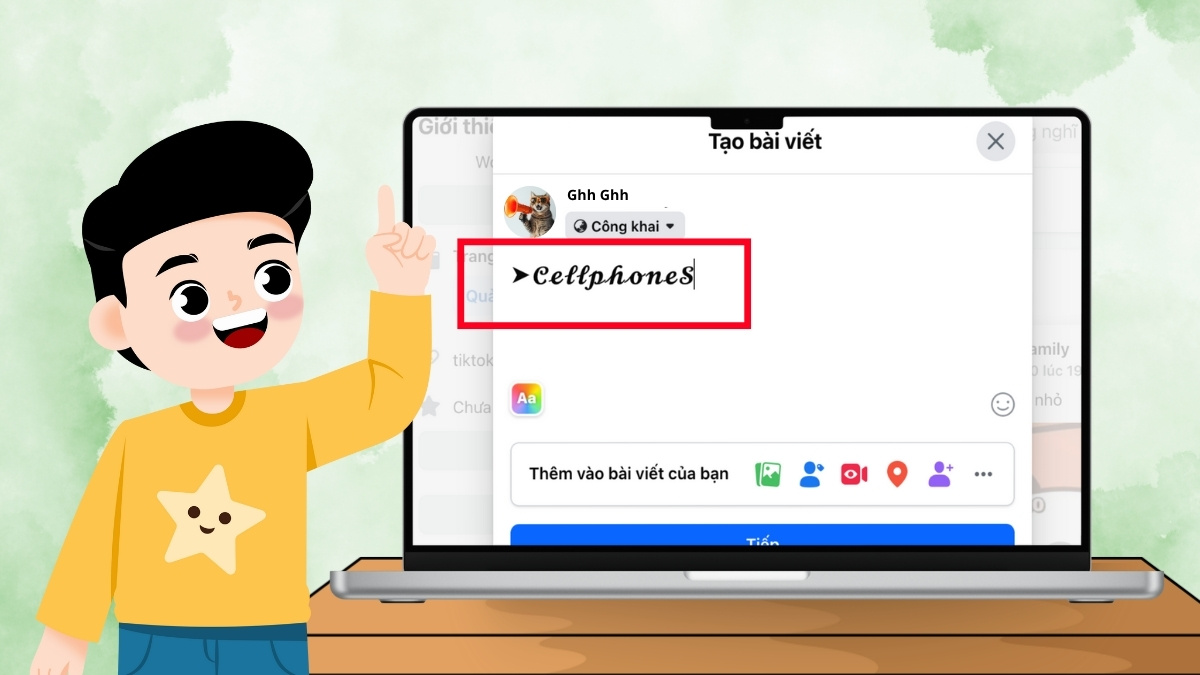
- Chọn font phù hợp với nội dung: Font chữ nghiêng Facebook, font viết tay (𝓒𝓪𝓶 𝓽𝓱𝓪𝓷𝓱) phù hợp với bài viết cảm xúc hoặc chia sẻ cá nhân. Font in đậm lại hợp với bài quảng cáo, giới thiệu sản phẩm hay kêu gọi hành động.
- Kết hợp font độc lạ với emoji: Có thể thêm biểu tượng cảm xúc (emoji) hoặc ký tự Unicode đặc biệt (★, ❖, ➤) để bài viết sinh động và thu hút hơn. Ví dụ: 𝓭𝓪𝓲𝓼𝔂✷.
- Thêm hashtag với font đặc biệt: Cách này giúp bài đăng của bạn nổi bật hơn giữa hàng loạt bài khác trên bảng tin. Ví dụ: #𝒮𝓊𝒸𝒸𝑒𝓈𝓈, #𝓣𝓱𝓮𝓼𝓽𝔂𝓵𝓮.
- Không nên lạm dụng font chữ độc lạ: Khi đổi font chữ trên Facebook, bạn chỉ cần thêm 1 - 2 emoji, ký tự đặc biệt hoặc hashtag là đủ. Không nên lạm dụng font độc lạ cho toàn bộ nội dung vì điều này có thể khiến bài viết rối mắt, gây khó khăn cho người đọc.
Trên đây là 7 cách đơn giản và nhanh chóng để đổi font chữ Facebook online không bị lỗi. Khi đổi font chữ sẽ giúp bạn làm mới bài đăng, bình luận hay trạng thái của mình một cách độc đáo và thu hút. Hy vọng rằng qua bài viết này, bạn sẽ tìm được cách đổi font chữ đăng Facebook phù hợp nhất để cá nhân hóa trải nghiệm của mình.
Câu hỏi thường gặp
In đậm chữ trên các nhóm Facebook như thế nào?
Khi bạn muốn làm nổi bật một phần văn bản bằng cách in đậm trong các nhóm Facebook, đầu tiên hãy chọn đoạn văn mà bạn muốn chỉnh sửa. Sau đó, bạn có thể thực hiện việc in đậm bằng cách nhấp vào biểu tượng chữ **B** nằm trên thanh công cụ soạn thảo. Nếu bạn đang sử dụng bàn phím, hãy sử dụng tổ hợp phím Ctrl + B để nhanh chóng chuyển văn bản đã chọn thành chữ in đậm.
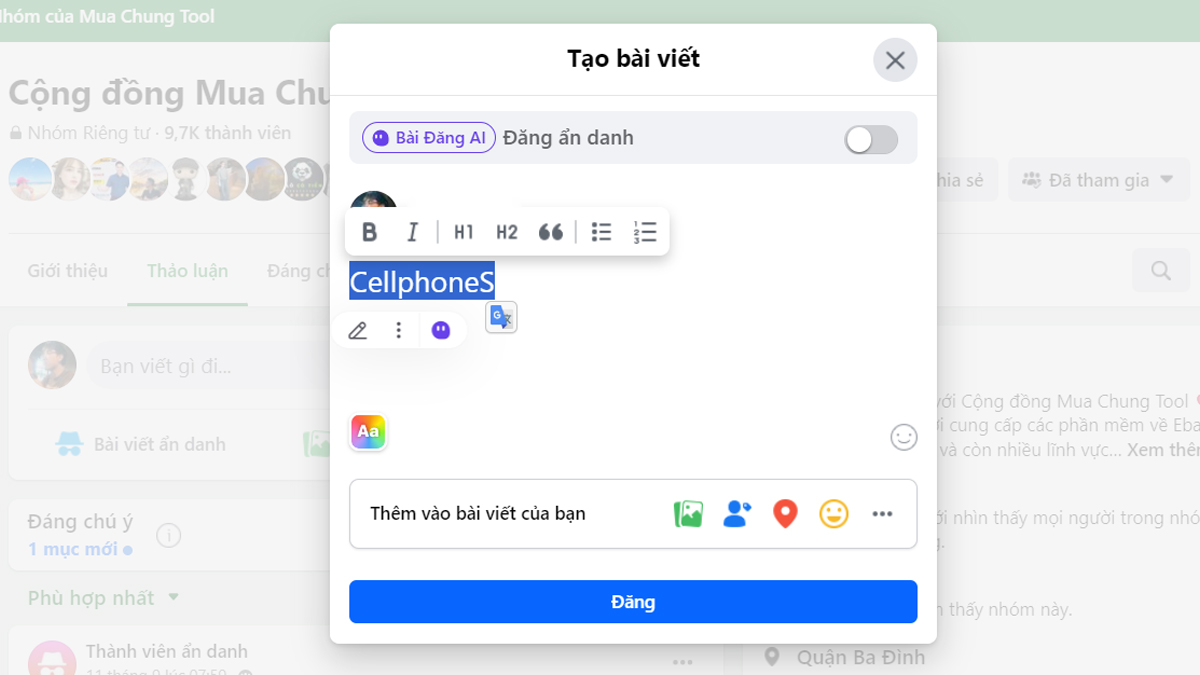
Đổi font chữ đăng Facebook trên điện thoại bằng cách nào?
Để thay đổi font chữ online từ điện thoại, bạn có thể thực hiện theo các bước đơn giản sau.
- Bước 1: Tải và cài đặt ứng dụng Stylish Text trên điện thoại.
- Bước 2: Sau khi cài đặt ứng dụng, mở nó lên và nhập text muốn thay đổi kiểu chữ.
- Bước 3: Khi đã chọn được kiểu chữ ưng ý, sao chép và dán vào bài viết hoặc bình luận trên Facebook.
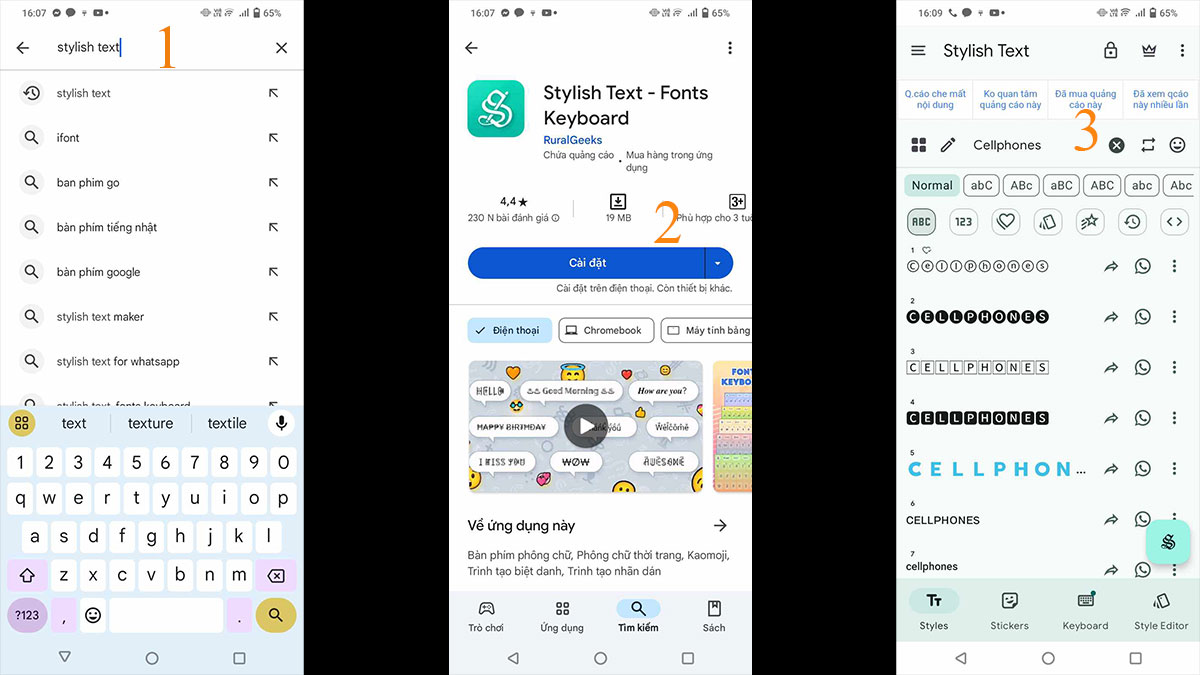
Facebook có hỗ trợ đổi font trực tiếp không?
Người khác có nhìn thấy font mình đã đổi không?



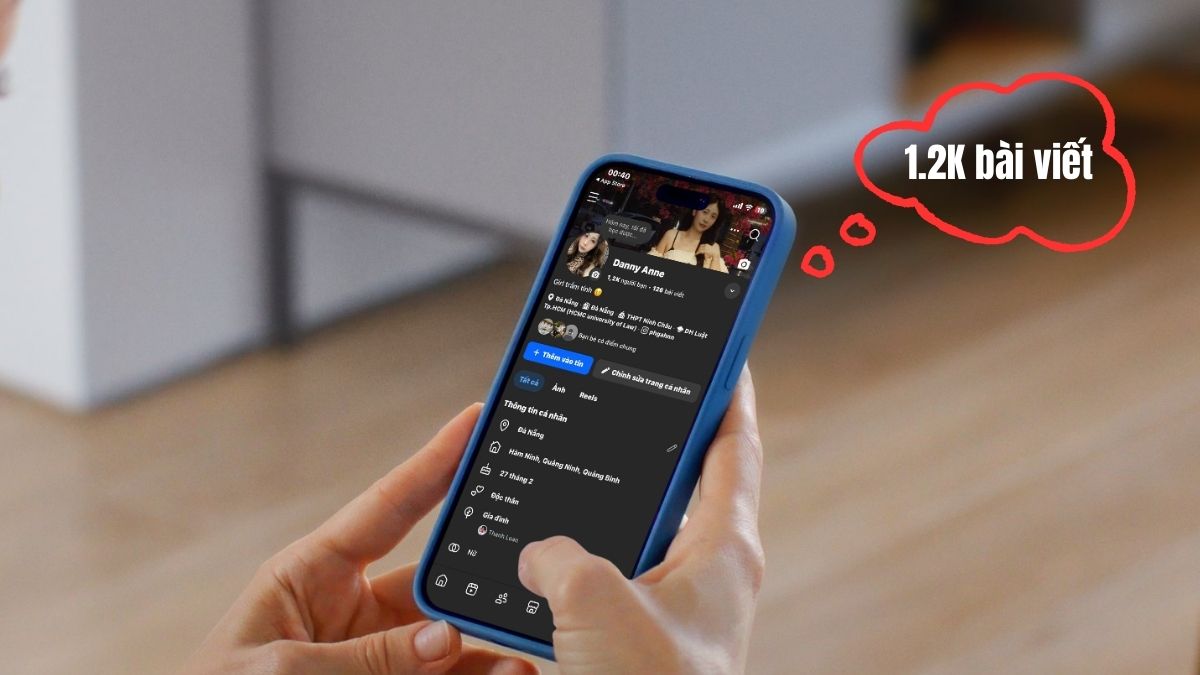
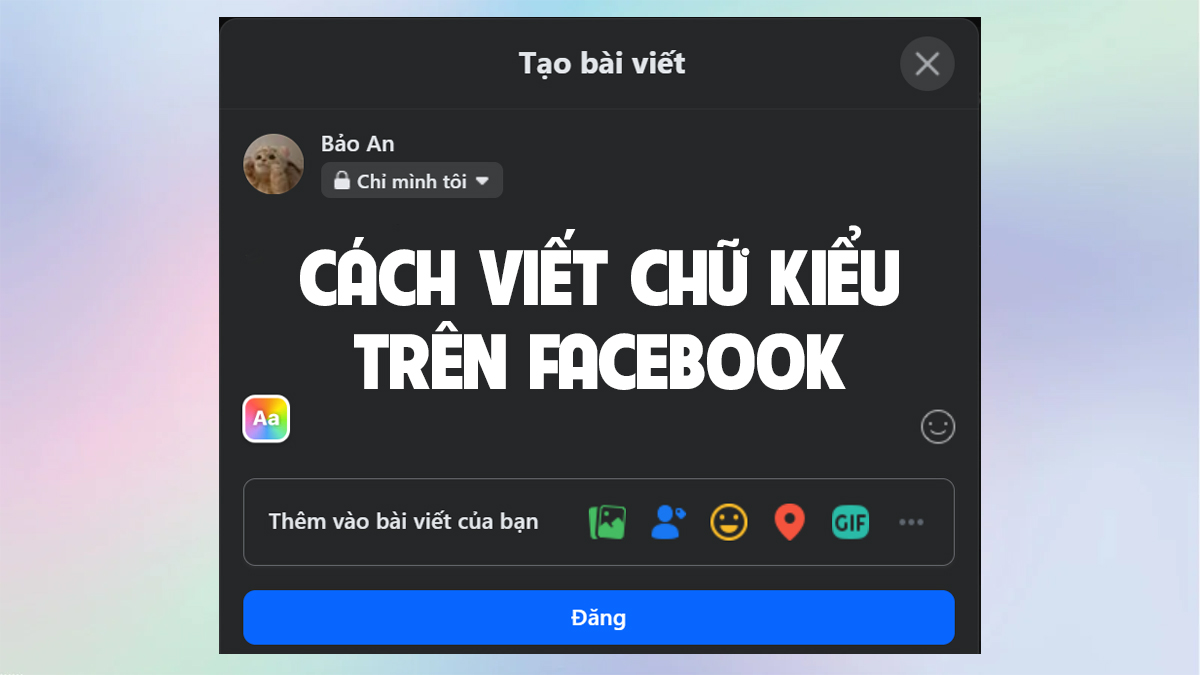
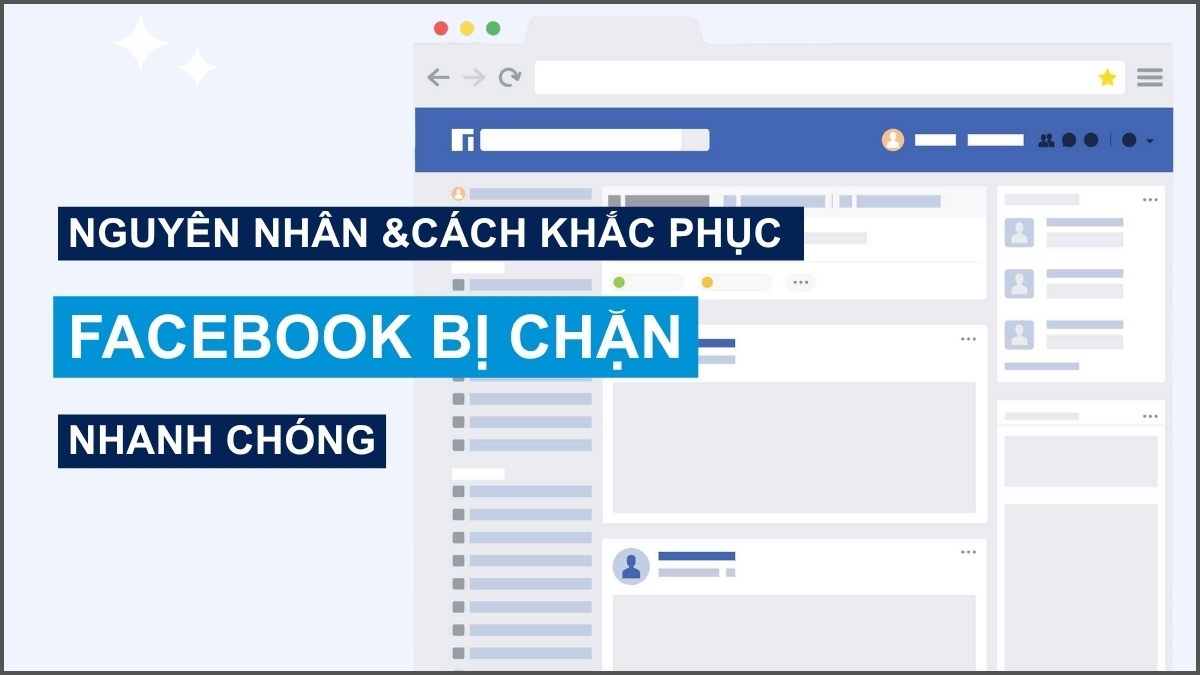

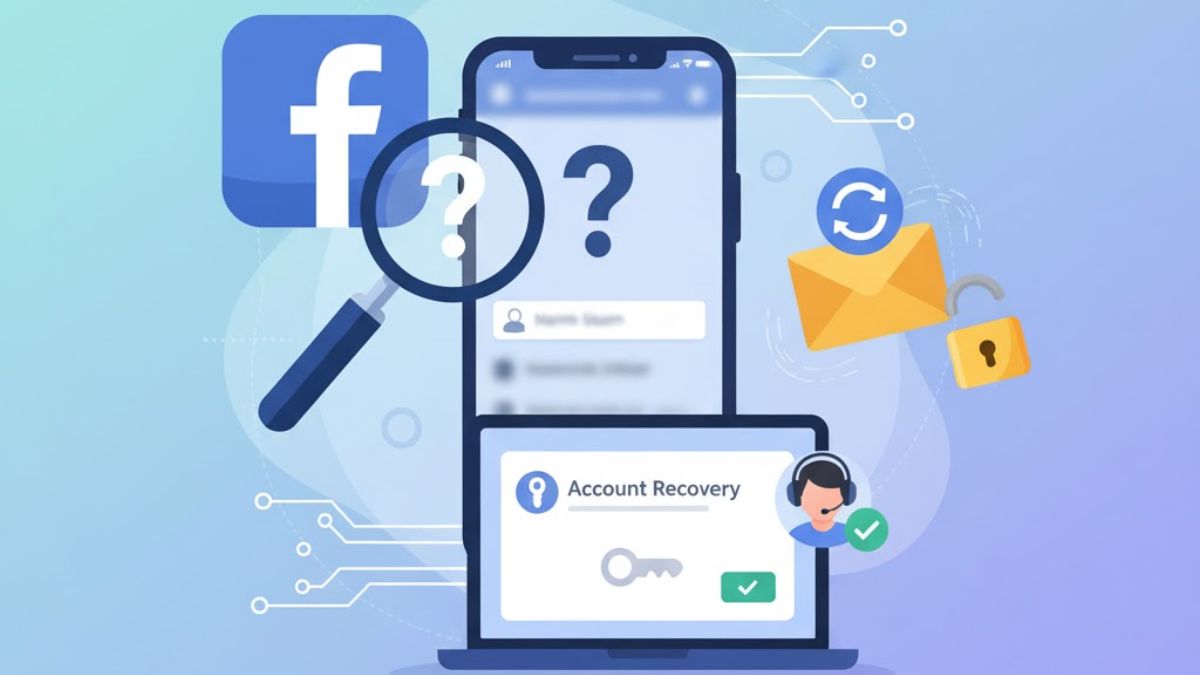
Bình luận (0)